You are here
windows 把用户密码置为空 更改密码 文心一言 chatgpt 有大用 有大大用
在Windows操作系统中,将用户密码置为空(即设置为无密码登录)通常不是推荐的做法,因为这可能会降低系统的安全性。然而,如果你确实需要这样做,可以通过几种方法来实现,但请注意,这些方法可能因Windows版本而异。
方法一:使用控制面板(对于旧版Windows)
打开“控制面板”。
选择“用户账户”(在Windows 7或更早版本中)或“用户账户和家庭安全” > “用户账户”(在Windows Vista中)。
选择“管理其他账户”。
选择你想要更改密码的账户。
点击“更改密码”。
在新密码和确认密码字段中留空,然后点击“更改密码”。
注意:在Windows 10及更高版本中,这种方法可能不适用,因为Microsoft鼓励使用更安全的登录方法,如Microsoft账户密码或PIN码。
方法二:使用命令提示符(适用于所有Windows版本)
以管理员身份打开命令提示符。
输入以下命令,将
username替换为你的用户名:cmd复制代码net user username * 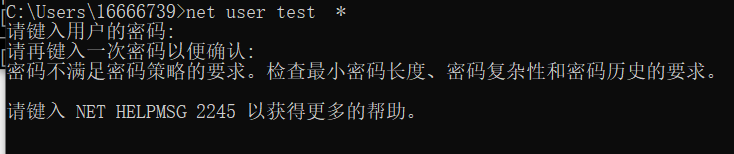
然后,当提示你输入新密码时,直接按回车键(不要输入任何内容)。
注意:在某些版本的Windows中,直接按回车键可能不会接受空密码。如果这样,你可能需要使用其他方法或考虑启用Windows的内置来宾账户(如果适用),并将其密码设置为空(但请注意,来宾账户通常具有严格的权限限制)。
方法三:使用本地用户和组(对于Windows Server或具有高级用户账户控制权限的Windows版本)
打开“计算机管理”。
展开“本地用户和组” > “用户”。
右键点击你想要更改密码的账户,选择“设置密码”。
在新密码和确认密码字段中留空,然后点击“确定”。
注意事项
安全性:无密码登录会显著降低系统的安全性,因为任何人都可以访问你的计算机。
Microsoft账户:如果你使用的是Microsoft账户登录Windows,你可能无法直接将其密码设置为空。你可能需要切换到本地账户来执行此操作。
家庭安全:对于家庭计算机,特别是那些有儿童使用的计算机,强烈建议不要将密码设置为空。
总之,虽然可以将Windows用户密码设置为空,但这样做会带来安全风险。在做出此类更改之前,请务必权衡利弊。
net user test * 详解
net user test * 是一个用于Windows命令提示符(CMD)或批处理脚本(BAT)中的命令,用于更改指定用户(在本例中为“test”用户)的密码。这个命令会提示你输入新密码,但不会显示输入的字符,以确保安全性。
详细解释:
net user:
这是Windows中的一个命令行工具,用于管理用户帐户。它可以用于添加、删除、修改用户账户,以及查看用户账户信息。
test:
这是你想要修改密码的用户账户名。在这个例子中,用户账户名为“test”。你需要确保这个用户账户已经存在。
*:
这个符号表示你将在执行命令后被提示输入新密码。使用
*是为了避免在命令行中直接输入密码,从而增加安全性。
执行步骤:
打开命令提示符(CMD):
你可以按下
Win + R,然后输入cmd,回车打开命令提示符。
输入命令:
cmd
net user test *
提示输入新密码:
执行命令后,系统会提示你输入新密码。你输入的内容不会显示在屏幕上。
确认密码:
系统会再次提示你确认新密码。同样,输入的内容不会显示在屏幕上。
完成:
如果两次输入的密码一致,密码将被成功更改。如果密码不符合密码策略(如复杂性要求),系统会提示错误信息。
注意事项:
权限要求:你必须有管理员权限才能更改用户密码。
密码策略:新密码必须符合Windows的密码策略要求(如最小长度、复杂性等)。
用户存在:确保用户“test”已经存在,否则命令会失败。
示例:
假设你要为用户“test”更改密码,可以按照以下步骤操作:
cmd
C:\> net user test *
然后系统会提示:
Type a password for the user:
Retype the password to confirm:
输入并确认密码后,如果成功,系统会显示:
The command completed successfully.
其他相关命令:
查看用户信息:
cmd
net user test创建新用户:
cmd
net user newuser password /add删除用户:
cmd
net user test /delete
通过 net user 命令,你可以方便地管理Windows系统中的用户账户。
星号 * 表示什么意思
在 net user test * 命令中,* 是一个特殊的符号,表示交互式输入密码,即在执行命令后,系统会提示你输入密码,而不会在命令行中直接显示或记录密码。这种设计是为了提高安全性,避免密码以明文形式出现在命令行或批处理脚本中。
具体含义:
隐藏密码输入:
当你在命令行中使用
*后,系统会提示你输入密码,但输入的字符不会显示在屏幕上(通常用空白或星号*代替)。这种方式可以防止密码被他人通过查看命令行历史记录或屏幕偷窥到。
防止明文暴露:
如果你直接在命令行中输入密码,比如
net user test 123456,密码会以明文形式出现在命令行中,这可能被记录在命令历史中,或在多人共享的系统中暴露。使用
*可以有效避免这一问题。
安全和交互性:
*提供了一种安全的交互方式,要求用户在执行命令时手动输入密码,确保密码不会泄露。
例子:
cmd
net user test *
执行后,命令行会提示:
Type a password for the user:
Retype the password to confirm:
在提示后,你可以输入密码,但屏幕上不会显示任何字符,确保隐私和安全。
与直接输入密码的区别:
不安全的方式:
cmd
net user test 123456在这里,密码
123456直接以明文形式出现在命令中,可能被记录或暴露。安全的方式:
cmd
net user test *通过
*提示输入密码,密码不会出现在命令行中。
其他用途:
* 在其他上下文中可能有不同含义,但在 net user 命令中,它专门用于交互式输入密码。
总结:
* 在 net user test * 中表示交互式输入密码,是一种安全的设计,避免密码明文暴露在命令行中。每次执行命令时都会提示输入密码,确保安全性和隐私性。
net 这里 是什么意思
在命令行中,net 是 Windows 操作系统中的一个强大的命令行工具,用于管理和配置网络资源、用户账户、共享资源等。它是 Windows 命令行的重要组成部分,提供了许多子命令来完成不同的任务。
net 的含义
net 是一个命令行工具集合,专门用于管理 Windows 系统资源,包括:
用户账户管理(如添加、删除、修改用户)
网络共享管理(如共享文件夹、打印机等)
服务管理(如启动、停止服务)
组管理(如添加用户到组)
net 的常用子命令
net 后面通常跟一个子命令来执行具体的操作。以下是一些常见的 net 子命令:
| 子命令 | 功能 |
|---|---|
net user | 管理用户账户(如添加、删除、修改用户密码等) |
net localgroup | 管理本地组(如添加用户到组) |
net share | 管理共享资源(如创建、删除共享文件夹) |
net view | 查看网络上的共享资源 |
net start | 启动服务 |
net stop | 停止服务 |
net use | 管理网络连接(如映射网络驱动器) |
net config | 配置服务或查看配置信息 |
net statistics | 显示服务器或工作站的统计信息 |
net user 的具体用途
在 net user test * 中,net user 是用于管理用户账户的子命令。它的具体功能包括:
查看用户信息:
cmd
net user这会列出系统中的所有用户账户。
查看指定用户信息:
cmd
net user test这会显示用户
test的详细信息,如账户状态、隶属的组等。创建新用户:
cmd
net user test 123456 /add这会创建名为
test的用户,并设置密码为123456。删除用户:
cmd
net user test /delete这会删除名为
test的用户。修改用户密码(交互式):
cmd
net user test *这会提示你为
test用户设置新密码(输入内容不会显示在屏幕上)。修改用户密码(明文):
cmd
net user test 123456这会直接将
test用户的密码更改为123456。
net 命令的权限要求
net 命令通常需要管理员权限才能执行某些操作,比如创建用户、修改密码、管理服务等。如果你没有足够的权限,命令会失败,并提示“拒绝访问”或类似的错误。
总结
在 net user test * 中,net 是一个命令行工具,用于管理系统资源,而 net user 是 net 的子命令,专门用于管理用户账户。* 表示交互式输入密码,是 net user 命令的一部分,用于安全地设置或修改用户密码。
如果你对某些子命令不熟悉,可以通过以下方式查看帮助信息:
cmd
net help
或者查看特定子命令的帮助:
cmd
net user /?
net 翻译成中文是什么意思
在 Windows 操作系统中,net 是一个命令行工具的名称,它本身并不是一个缩写或英文单词,而是一个工具名称。因此,它没有直接的中文翻译。不过,可以根据其功能和用途理解为以下几种意思:
net 的可能含义
网络管理工具:
net的许多子命令(如net use、net share)与网络资源管理相关,因此可以理解为“网络工具”或“网络管理工具”。
资源管理工具:
net不仅用于管理网络资源,还可以管理用户账户、服务、共享资源等,因此可以理解为“资源管理工具”或“系统管理工具”。
命令行工具集:
net是一个包含多个子命令的工具集,因此可以理解为“命令行工具集”或“系统工具集”。
常见子命令的中文含义
| 子命令 | 中文功能描述 |
|---|---|
net user | 用户账户管理(如添加、删除、修改用户密码等) |
net localgroup | 本地组管理(如添加用户到组) |
net share | 共享资源管理(如创建、删除共享文件夹) |
net view | 查看网络上的共享资源 |
net start | 启动服务 |
net stop | 停止服务 |
net use | 网络连接管理(如映射网络驱动器) |
net config | 配置服务或查看配置信息 |
net statistics | 显示服务器或工作站的统计信息 |
总结
net 没有直接的中文翻译,但根据其功能可以理解为:
网络管理工具
资源管理工具
命令行工具集
在中文文档或教程中,通常会直接保留 net 这个名称,而不会翻译它。例如:
“使用
net user命令管理用户账户。”“通过
net share命令管理共享资源。”
如果需要解释 net 的作用,可以说:它是 Windows 中的一个命令行工具,用于管理系统资源(如用户账户、共享资源、网络连接等)。
